如何解決 Hulu 總是讓我退出的問題
已發表: 2023-10-09當 Hulu 突然停止運行時,錯誤警告並不總是那麼有幫助。 此外,在這種情況下,用戶甚至不會看到錯誤訊息。 用戶可能會發現他們會自動登出 Hulu 帳戶,這是最常見的問題類型之一。 使用者需要在網站上重新輸入憑證,然後才能恢復串流服務。 除非瀏覽器之前已經儲存了您剛剛所在會話的 cookie。
然而,由於必須重複點擊登入按鈕,觀看體驗完全被破壞了。 此外,錯誤不會自行更正。 如果發生一次,它就會一次又一次地發生,直到您採取適當的措施來糾正問題。 此訊息最常出現在 Roku 和 Fire TV 等串流媒體裝置上,或 Xbox 和 PlayStation 等遊戲機以及智慧電視上。 此外,此訊息可能會出現在某些智慧電視上。
在某些情況下,Hulu 會向您提供錯誤代碼,以便您可以更輕鬆地找出問題根源。 如果沒有發生這種情況,您只會看到登入畫面,該畫面將要求您提供登入資訊。
本文詳細介紹了 Hulu 不斷註銷問題的簡單解決方案。 然而,在深入研究解決方案之前,先介紹一下造成這種情況的常見原因。
為什麼 Hulu 總是讓我退出?
Hulu 可能會出於多種不同原因繼續將您註銷,其中包括:
- 瀏覽器問題
使用不受支援的過時瀏覽器可能會導致問題或阻止您存取某些 Hulu 服務,從而導致您重複登出。 刪除瀏覽器中儲存的快取和 cookie 或切換到其他瀏覽器可能有助於解決問題。
- 關於應用程式
如果您的裝置上安裝了 Hulu 應用程序,則過時或損壞的應用程式檔案可能會導致問題,從而導致您必須重新登入。 刪除然後重新安裝程式可能有助於解決此問題。
- 帳戶問題
如果您的 Hulu 會員資格已終止或您提供的付款資訊有誤,Hulu 可能會立即將您從帳戶中登出。 您可能需要續訂訂閱或更新付款詳細資訊才能解決此問題。
- 出於安全考慮
如果 Hulu 發現您的帳戶有任何異常行為,例如有人試圖從您通常使用的裝置或位置以外的裝置或位置存取該帳戶,出於安全考慮,Hulu 可能會強制您登出帳戶。 在這種情況下,您可能需要更改密碼並採取一些額外的安全預防措施。
- 多種類型的設備
如果您在多台裝置上使用 Hulu,則可能會從一台裝置登出,但仍可在另一台裝置上存取 Hulu。 這是一項預防性安全功能,可防止不需要的使用者存取您的帳戶。
- 帳戶驗證失敗
必須驗證您的密碼,以確保其他人無法使用該密碼存取您的帳戶。 在驗證過程中,可能會要求您提供與您的帳戶關聯的電子郵件地址或電話號碼等資訊。
既然我們已經了解了問題背後可能的問題,那麼讓我們繼續討論解決方案。
修復 Hulu 不斷退出的方法
可以採取以下步驟來解決裝置上的 Hulu 不斷註銷問題。 為了節省時間,請確保遵循下面列出的解決方案的格式。
方法一:刪除Cookie和快取數據
在正常操作期間,每個應用程式都會在電腦上建立大量快取。 此快取儲存各種資料選擇,包括預設視訊品質、網路配置、觀看歷史記錄和其他類似資訊。 快取還儲存每個用戶的登入訊息,使應用程式能夠更輕鬆地監視每個用戶的帳戶。
但是,絕大多數情況下,一旦快取大小達到並超過某個限制,應用程式將無法產生更多檔案。 這就是 Hulu 帳戶自動登出問題的根源。 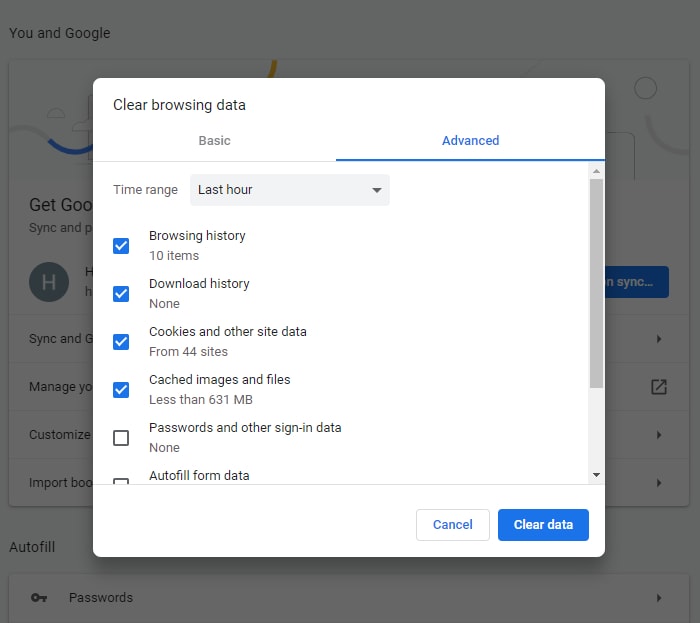
請按照下面在各種裝置上提供的說明刪除應用程式快取:
刪除 Apple TV 上所有儲存的資料:
步驟1:關閉Apple TV後,等待完全斷電後再繼續。
步驟 2:取出 Apple TV 的電源線。
步驟 3:短暫暫停後,拔下電視插頭,然後重新連接電纜,然後重新開啟電視。
步驟 4:執行此簡單的重新啟動將清除 Apple TV 中安裝的絕大多數應用程式的快取。
從 Roku 裝置中刪除所有快取資料:
步驟 1:調出 Roku 裝置上的主選單。
步驟 2:此時,Roku 遙控器上唯一需要做的就是按下一組特定的按鍵。
步驟3:只需按「Home」鍵五次,然後按「快退」按鈕兩次,然後按「快轉」按鈕即可獲得所需的結果。
這將自動刪除 Roku 裝置上儲存的所有快取。 等待二十到三十秒後,您可以繼續重新啟動裝置。

從 Amazon Fire TV Stick 中刪除所有儲存的資料:
步驟 1:進入 Fire TV 的設定選單。
步驟 2:從選單中選擇“應用程式”選項。這將打開已安裝的應用程式的清單。
步驟 3:之後,從選單中選擇「管理已安裝的應用程式」選項。您可以從此位置修改與程式關聯的設定。
步驟 4:現在,從清單中選擇“Hulu”應用程式。
步驟5:您將在此部分找到「清除快取和資料」選項。只需選擇該連結即可刪除快取。
Amazon Fire TV Stick 小工具需要重新啟動。
另請閱讀: Hulu 的最佳免費 VPN(100% 免費 VPN 解鎖 Hulu)
方法2:更新Hulu應用程式
如果您在Android裝置上使用Hulu,您可能會遇到重複登出的問題。 這可能是由於該軟體已過時。 若要解決 Hulu 在裝置上不斷登出的問題,請執行以下步驟:
- 造訪Play 商店或應用程式商店。
- 搜尋 Hulu 應用程式。
- 如果有可用更新,請選擇它並點擊更新按鈕。
方法3:從其他設備註銷Hulu
Hulu 限制用戶在其所有裝置上同時登入最多兩次。 因此,請在任何其他裝置上登出您的 Hulu 帳戶,以解決「 Hulu 不斷註銷」問題。 這是執行此操作的過程:
步驟1:造訪Hulu官方網站並登入您的帳戶。
步驟 2:導覽至您在網站上的帳戶。接下來,要在您的裝置上觀看 Hulu,您將看到一個標記為「管理裝置」的按鈕。 點擊它。
第 3 步:確定您正在使用的技術。應該有一個重複的條目。
步驟 4:如果您有兩個以上條目,則需要按一下每個舊條目旁邊的「刪除」。
步驟 5:重新啟動您的電視或您正在使用的裝置(無論是哪一種)。
方法 4:關閉虛擬私人網路 (VPN) 和代理
關閉虛擬私人網路 (VPN) 或代理伺服器是解決 Hulu 不斷登出問題的潛在解決方案。 使用虛擬私人網路 (VPN) 或代理服務可能會幹擾登入 Hulu 的過程,導致頻繁登出。
在登入 Hulu 之前,請關閉您的虛擬私人網路 (VPN) 和您使用的任何代理服務。
如果您必須使用虛擬私人網路 (VPN) 或代理服務,則需要確保它與 Hulu 相容。
方法 5:刪除 Hulu 應用程式並重新安裝
如果上述解決方案不起作用,Hulu 不斷將我註銷,問題可能是軟體中存在重大缺陷造成的。 要解決此問題,您需要刪除該應用程序,然後從相應的應用程式商店重新下載。
從 iPhone 中刪除 Hulu 應用程式:
步驟 1:在主畫面上搜尋 Hulu 應用程序,找到該應用程式。
步驟 2:按住並選擇出現的「卸載應用程式」選項。
第 3 步:要確認,請按一下「刪除」按鈕。
從 Android 中刪除 Hulu 應用程式:
步驟 1:在裝置的主畫面上找到 Hulu 應用程式。
步驟 2:長按應用程序,直到出現選項選單。在這裡點擊“卸載”按鈕。
從 Windows 中刪除 Hulu 應用程式:
第 1 步:要存取它,請按一下搜尋欄。
步驟 2:導覽至「程序和功能」部分。
步驟 3:找到 Hulu,然後右鍵單擊它。
步驟 4:選擇“卸載”,然後按一下“確認”完成操作。
從 Mac 中刪除 Hulu 應用程式:
步驟 1:若要開啟 Finder,請雙擊其圖示。
第 2 步:從清單中選擇 Hulu 應用程式。點擊“將其發送到垃圾箱”選項。
步驟3:確認新狀態。
從 Apple TV 中刪除 Hulu 應用程式:
步驟 1:尋找 Hulu 應用程式。
步驟 2:您可以使用遙控器觸控板上的中央按鈕按住它。
步驟 3:等待應用程式開始擺動,然後再繼續。要存取選單,請按一下「播放」按鈕。
步驟 4:點選刪除按鈕。
從三星電視中刪除 Hulu 應用程式:
步驟 1:前往主畫面找到 Hulu。
步驟 2:按住遙控器上的「選擇」按鈕以維持您的選擇。
步驟 3:選擇刪除選項。若要確認,請再次按一下“刪除”按鈕。
從您各自的裝置中刪除該應用程式後,請前往適合您的裝置的應用程式商店,然後重新下載該應用程式。
重新啟動您的裝置,然後檢查 Hulu 不斷登出的問題是否已解決。 如果問題完好無損,請嘗試下一個解決方案。
另請閱讀:免費觀看電影的 SolarMovie 替代品
方法五:關閉後台程式
為了實現最佳操作,Hulu 需要可靠且穩健的互聯網連接,如前所述。 要找到此問題的解決方案,請按照下面列出的步驟操作:
步驟1:若要開啟工作管理員,請同時按下「 Ctrl+Shift+Esc 」。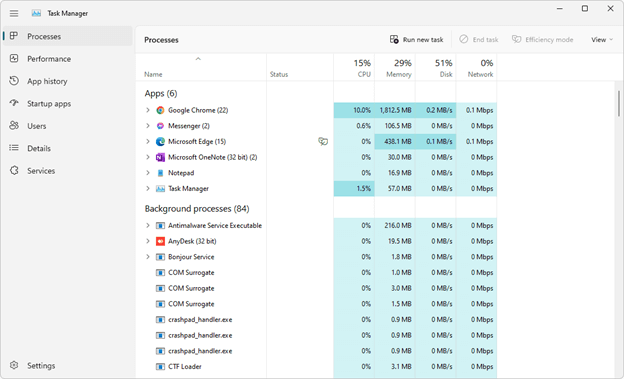
步驟2:現在,為了放大任務管理器,按一下「更多詳細資料」按鈕。
步驟3:在此部分中,您將能夠查看目前電腦上後台運行的所有進程。
步驟 4:接下來,進入頁面的「網路」部分。在此部分中,您將能夠查看每個進程消耗的網路頻寬量。
步驟5:右鍵點選後台佔用頻寬的任何應用程式或進程,然後從出現的選單中選擇「結束任務」。
這將為 Hulu 提供更牢固的連接,讓您可以毫無中斷或困難地使用其服務。
Hulu 不斷讓我退出問題:已修復
如果 Hulu 不斷讓您退出,您的整個串流媒體體驗可能會被破壞,儘管它包含一些最好的電視劇和電影。 希望上述解決方案能幫助您改善體驗。 但是,如果您有任何問題、意見或想法,請在下面的部分中與我們分享。
